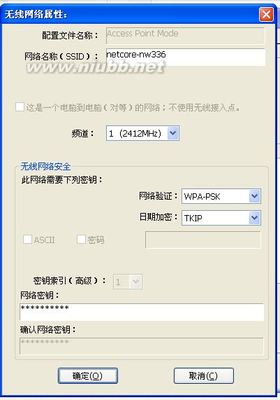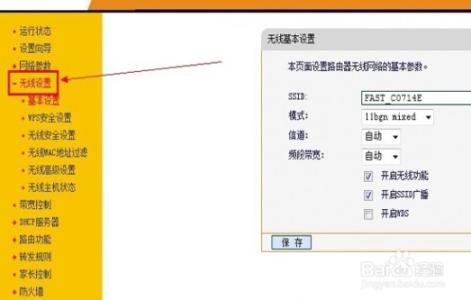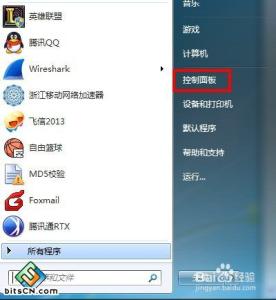
怎么设置虚拟网卡――简介
虚拟网卡就是软件模拟网络环境,进入添加硬件向导,添加新的硬件,检测过后选择添加新的设备,再选择从列表中选取,选中网卡下一步,查找制造商Microsoft有一个设备Microsoft Loopback Adapter,选中它,安装完成后,查看硬件管理器,会多出一个新网卡,这就是虚拟网卡。下面小编具体说怎么设置虚拟网卡!
怎么设置虚拟网卡――工具/原料电脑
怎么设置虚拟网卡――Windows XP怎么设置虚拟网卡?怎么设置虚拟网卡 1、
打开“控制面板”,双击“添加硬件”图标,在“添加硬件向导”中单击“下一步”按钮,该向导会搜索连接到计算机但尚未安装的新硬件,由于我们并没有真正为计算机连接新的硬件,所以系统当然无法找到新硬件,因此会弹出一个询问硬件是否已安装的对话框,没有关系,在该对话框中选择“是,硬件已连接好”按钮,单击“下一步”按钮。
怎么设置虚拟网卡 2、
在出现的“已安装的硬件”列表中,选择最后一项“添加新的硬件设备”,单击“下一步”按钮继续。
怎么设置虚拟网卡 3、
接下来在弹出的对话框中,选择“安装我手动从列表中选择的硬件”,单击“下一步”按钮,在出现的硬件列表中选择“网络适配器”,单击“下一步”按钮。
怎么设置虚拟网卡 4、
在选择网卡对话框中,厂商中选择“Microsoft”,在网卡中选择“Microsoft Loopback Adapter”,单击“下一步”按钮即可开始安装,最后单击“完成”按钮。
怎么设置虚拟网卡――windows7怎么设置虚拟网卡?怎么设置虚拟网卡 1、
单击“开始”,然后在“计算机”上右击,点击“管理”。
怎么设置虚拟网卡 2、
出现“计算机管理”界面,点击“设备管理器”,右击第一行的会出现“扫描检测硬件改动(A)”和“添加过时硬件(L)”两个选项,这里请选择“添加过时硬件(L)”选项。
怎么设置虚拟网卡 3、
窗口出现“欢迎使用添加硬件向导”,点击下一步,选择“安装我手动从列表选择的硬件(高级)(M)”
怎么设置虚拟网卡 4、
往下拉至出现“网络适配器”,选择后网络适配器后点击“下一步”。
怎么设置虚拟网卡 5、
厂商就选择“Microsoft”,网络适配器就选择“Microsoft Loopback Adapter”,然后点击“下一步”。
怎么设置虚拟网卡 6、
接下来就一直点击“下一步”就完成了。
怎么设置虚拟网卡――注意事项如果本经验对您有帮助,请点【有用】和【分享】
 爱华网
爱华网